如何在本地运行微服务实战项目PmHub的后端代码?
PmHub 的前置环境安装完成后,就可以在本地启动 PmHub 的后端服务了。
真手把手教大家哦,不要怕,跟着我一步一步来就可以了。
第一步,下载 pmhub 项目源码
①、使用 Git 命令
网络比较通畅的小伙伴可以直接从 GitHub 上拉取,命令如下:
git clone git@github.com:laigeoffer/pmhub.git没那么通畅的小伙伴可以使用码云 Gitee 上的镜像仓库地址拉取(我们会每周同步一次)😄:
git clone https://gitee.com/laigeoffer/pmhub.git②、直接下载压缩包
也可以直接下载 GitHub 上的压缩包,然后解压到本地。
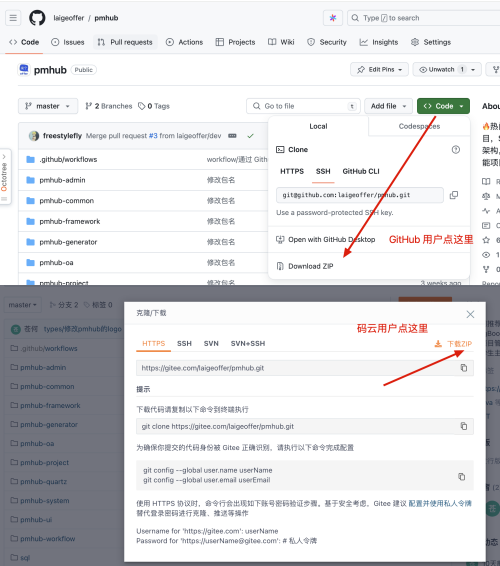
③、直接通过 GitHub 桌面版
我个人一直比较喜欢使用 GitHub 桌面版来管理仓库,图形化界面操作起来也比较舒服。
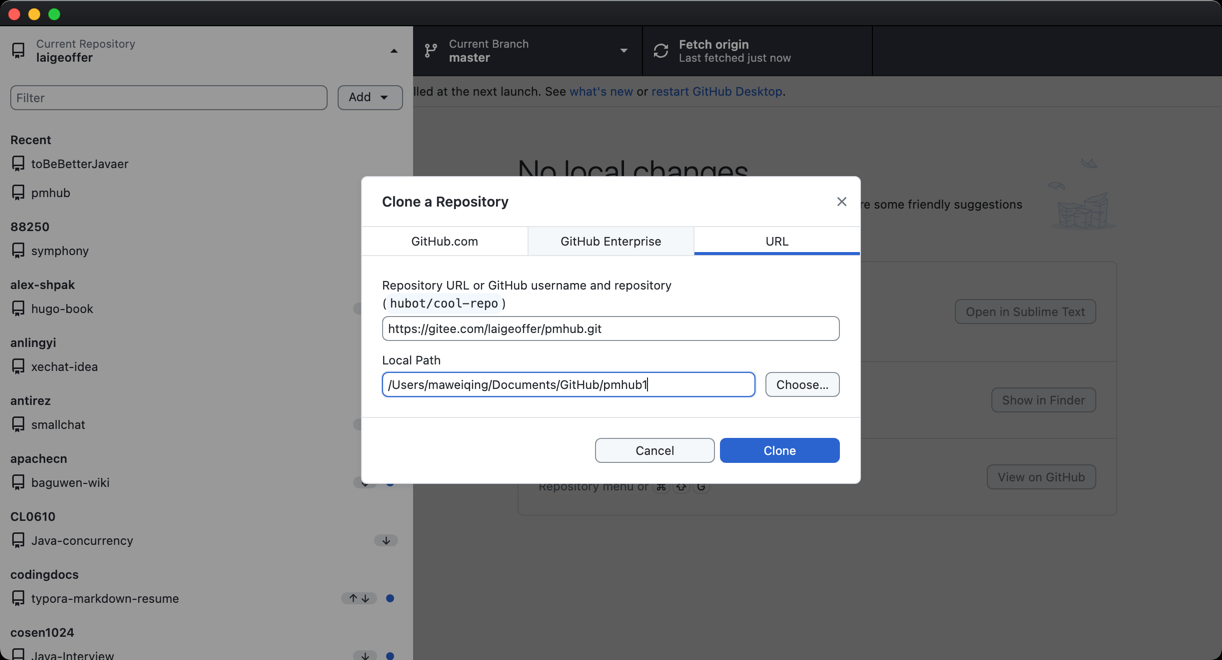
第二步,使用 Intellij IDEA 导入项目
导入后的目录结构如下所示:
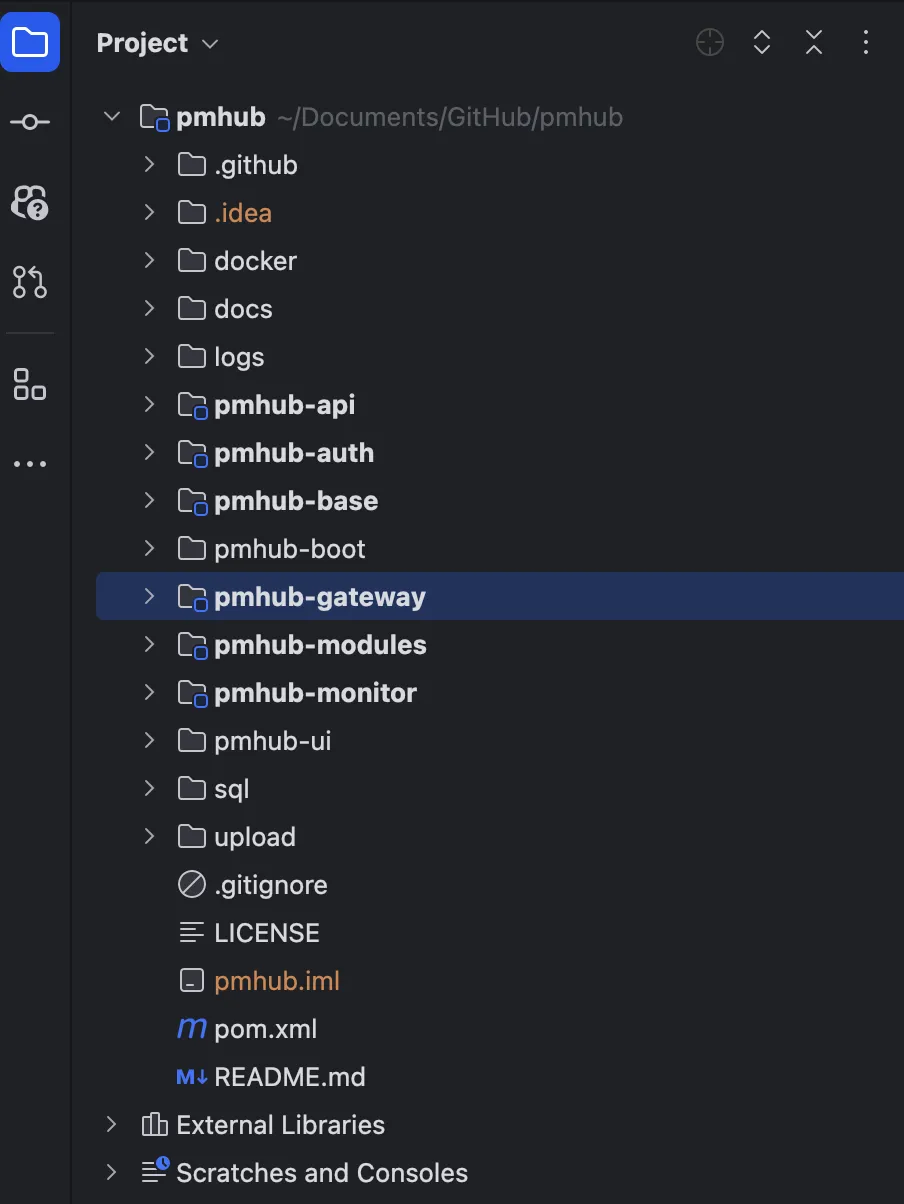
第三步,启动 PmHub 的各个微服务
①、启动 pmhub-gateway 网关服务
注意启动前需要先修改 Nacos 的用户名和密码,路径如下图所示,把 discovery 和 config 下的两处 username 和 password 修改为你本地 Nacos 服务的默认用户名和密码,我的都是 nacos
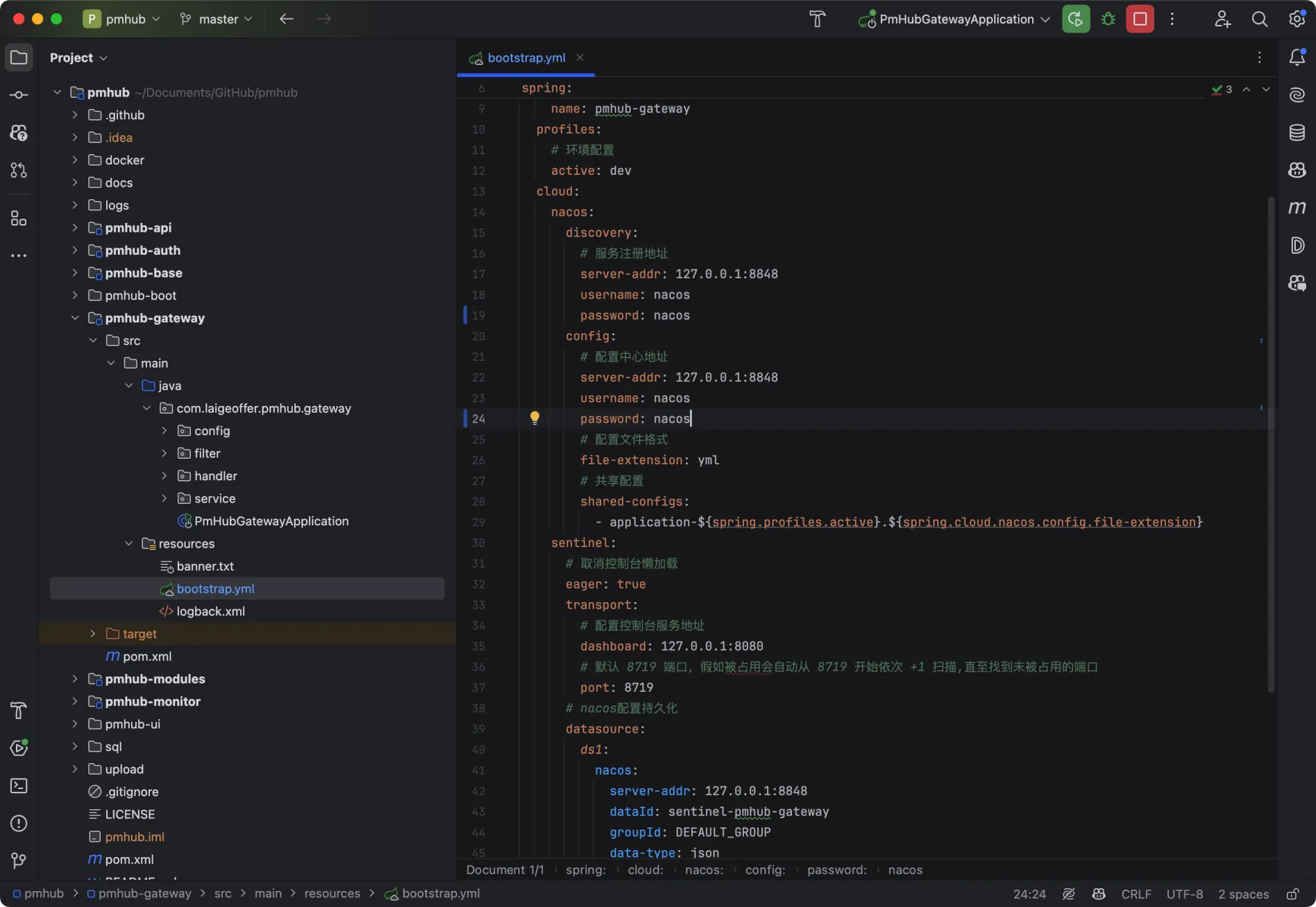
修改完成后,打开 PmHubGatewayApplication,然后运行它,如果没有报错的话,会在控制台看到类似下面的信息。
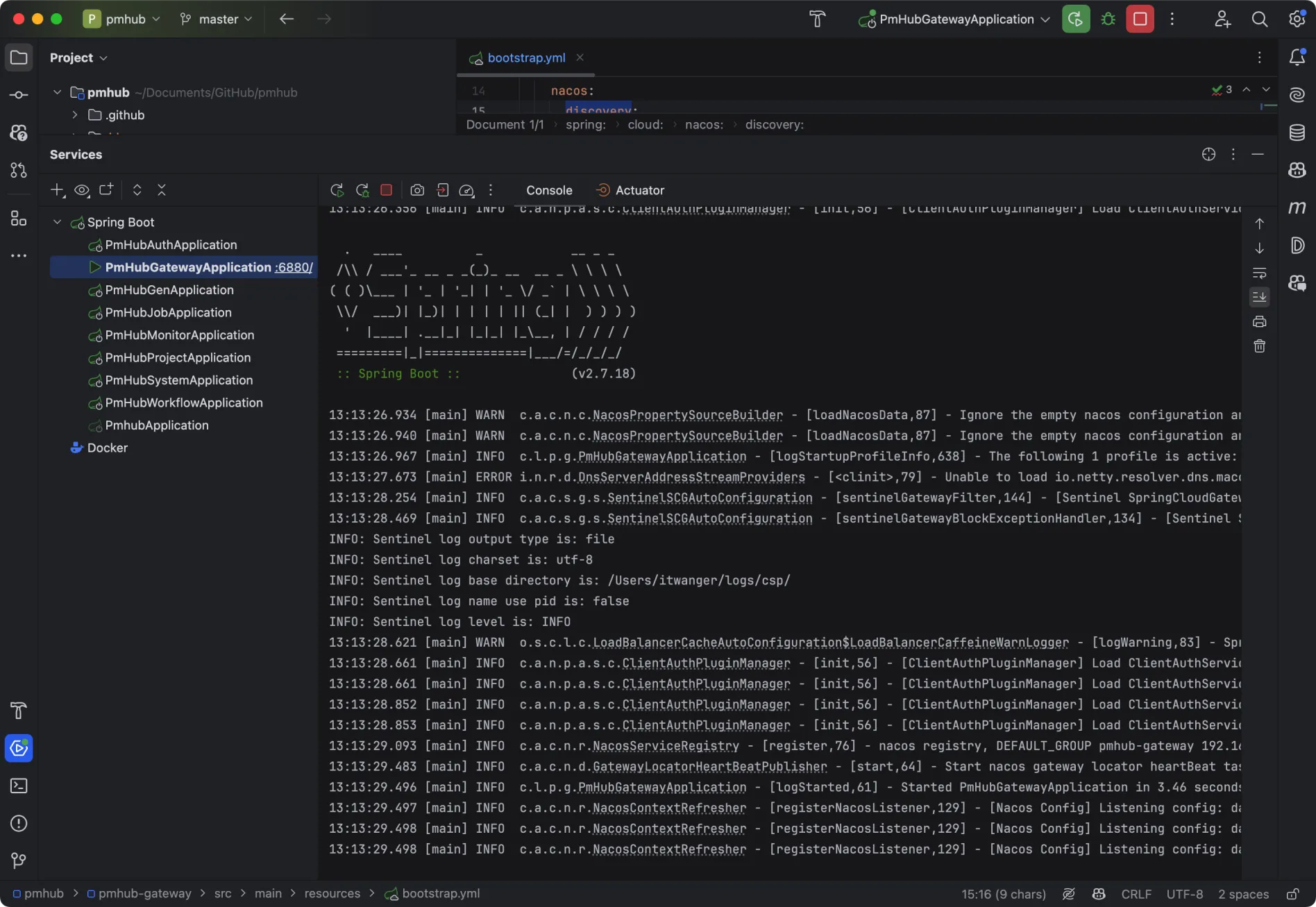
②、启动 pmhub-auth 认证服务
也是先修改 Nacos 的用户名和密码。然后运行 PmHubAuthApplication。
③、启动 pmhub-system 系统服务
也是先修改 Nacos 的用户名和密码。
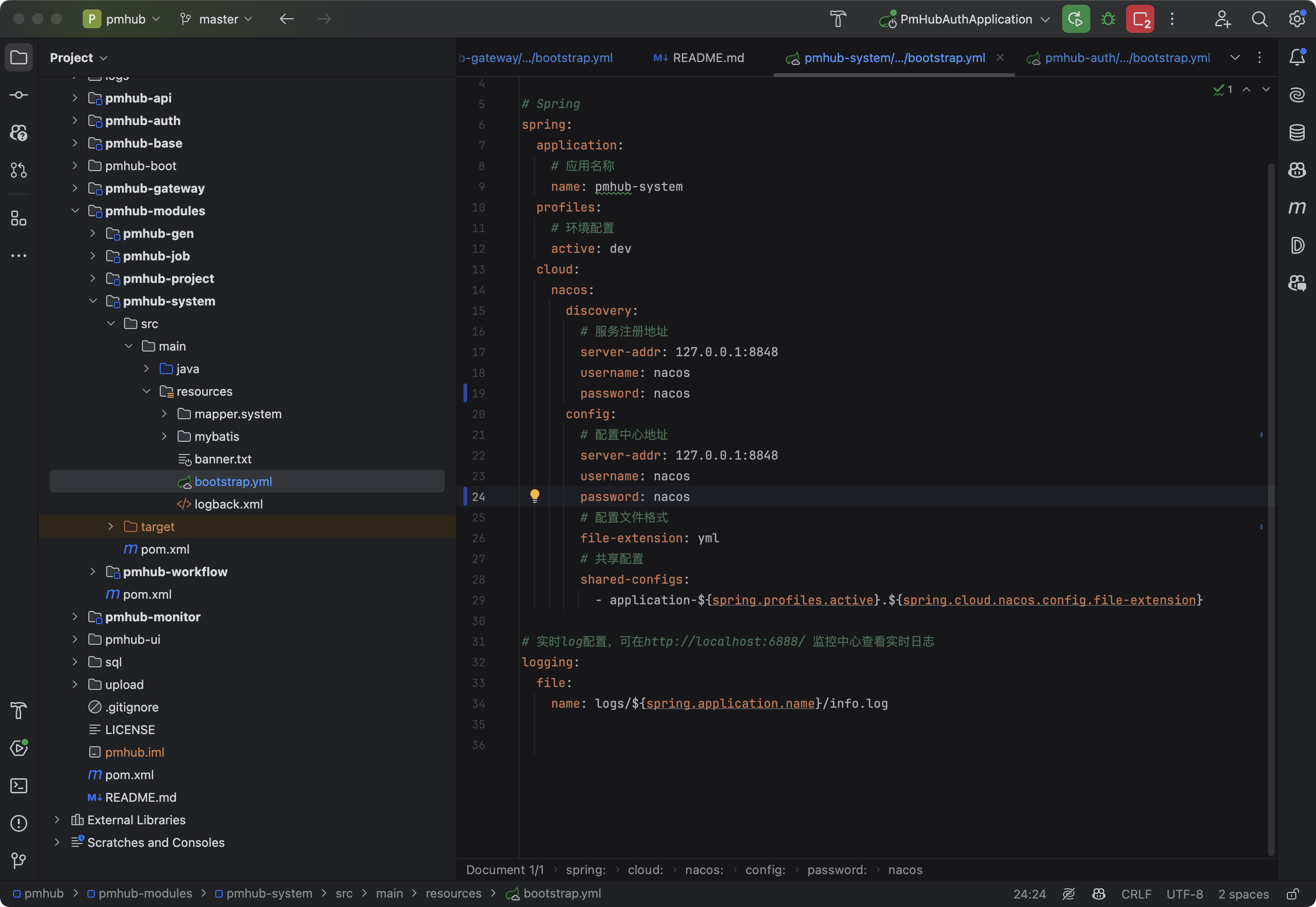
然后还需要在 Nacos 后台服务中修改 pmhub-system-dev.yml 配置文件中的 MySQL 连接信息。
Nacos 后台服务地址:http://localhost:8848/nacos/
点击【编辑】:
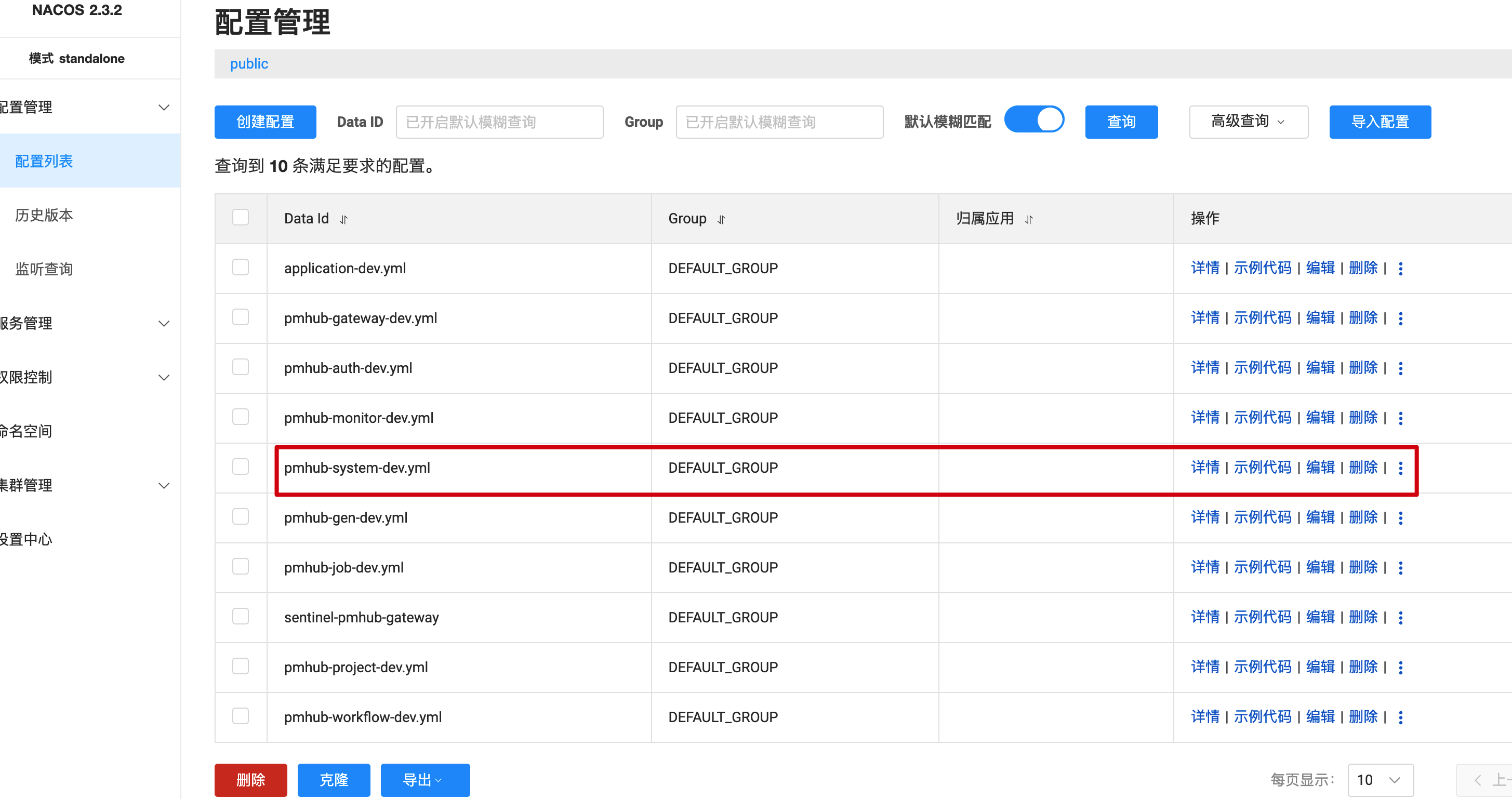
修改 MySQL 的用户名和密码:
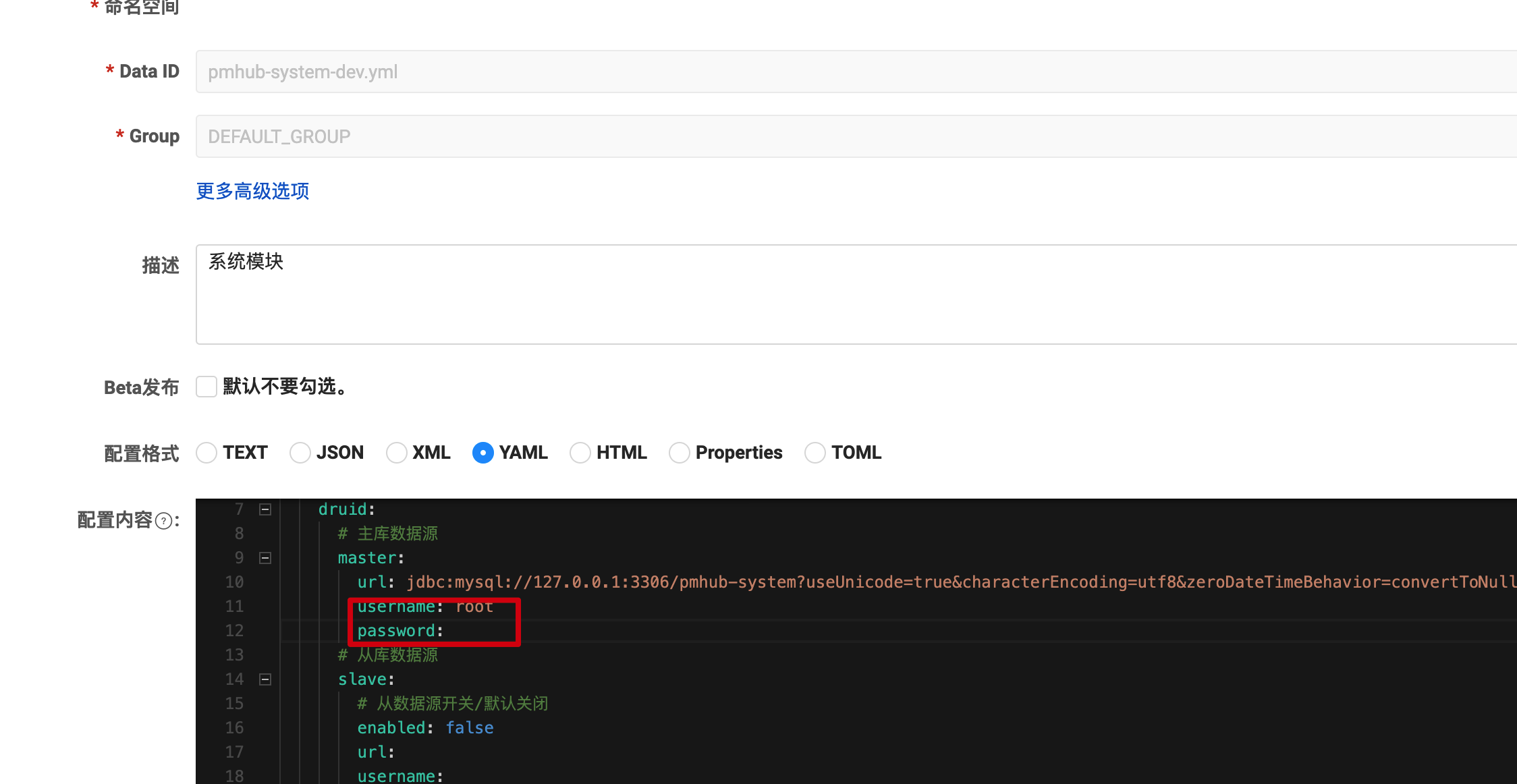
然后确认发布。
之后在 pmhub-system 项目(在 pmhub-modules 下),右键 Run PmHubSystemApplication.main()。
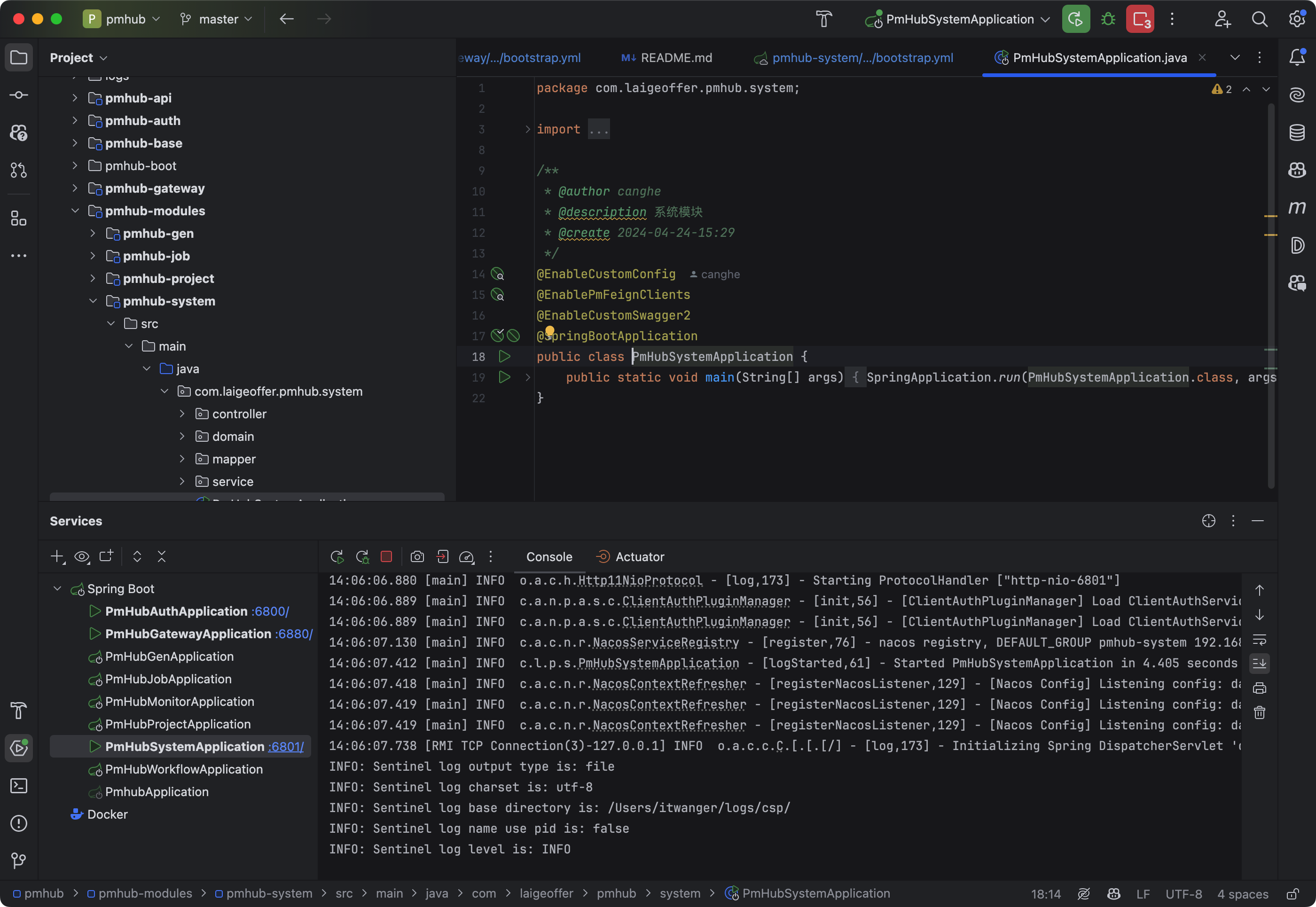
④、启动 pmhub-project 项目管理服务
重复 pmhub-system 的步骤,还是先修改 Nacos 的用户名和密码,然后修改 pmhub-project-dev.yml 配置文件中的 MySQL 连接信息。
另外,由于 project 涉及到 Seata,Seata 中有用到 Nacos,所以还需要在 pmhub-project-dev.yml 配置文件中添加 username 和 password。否则会在启动该付服务的时候报 user not found 的错误。
虽然必须的前置条件中并没有 Seata,但是项目中确实有用到。
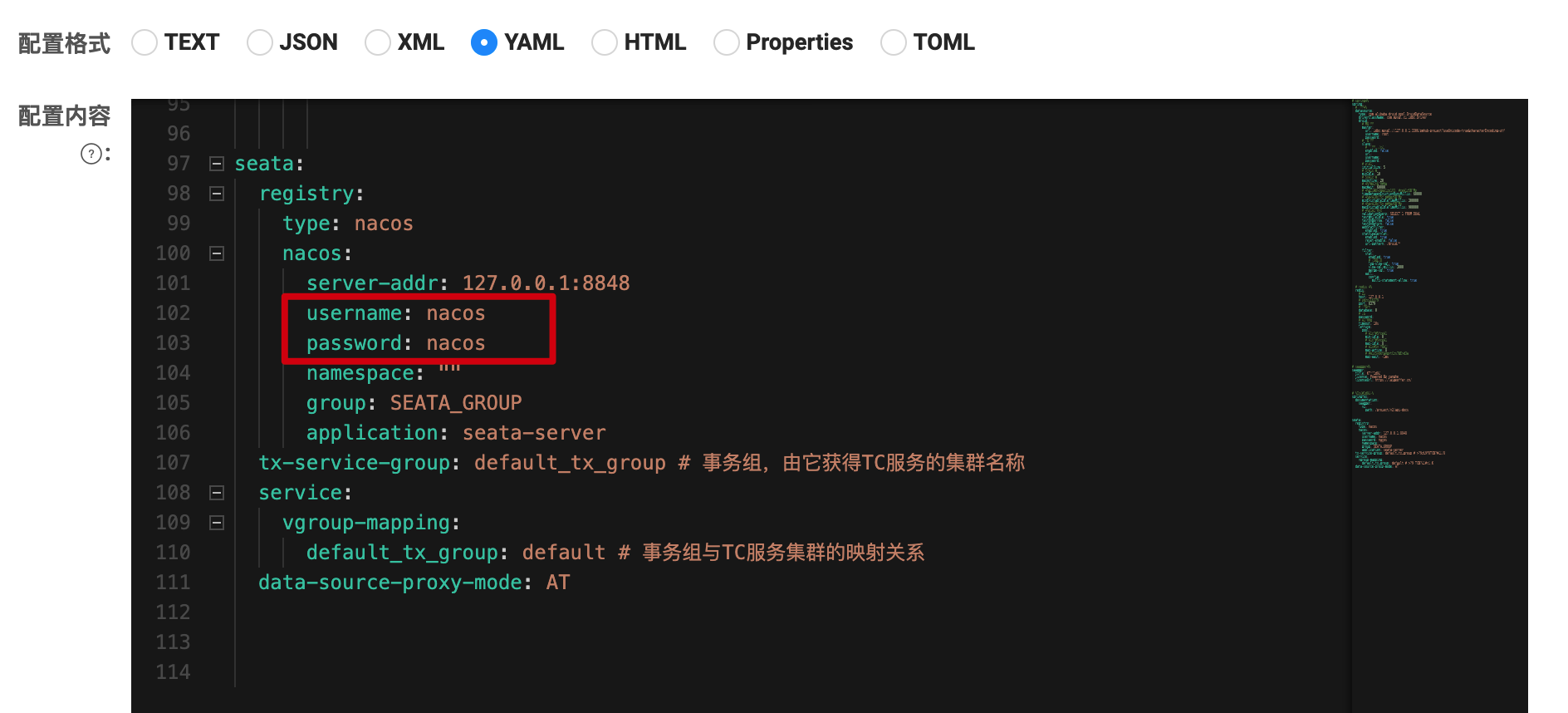
再在 pmhub-project 项目(在 pmhub-modules 下),右键 Run PmHubProjectApplication.main()。
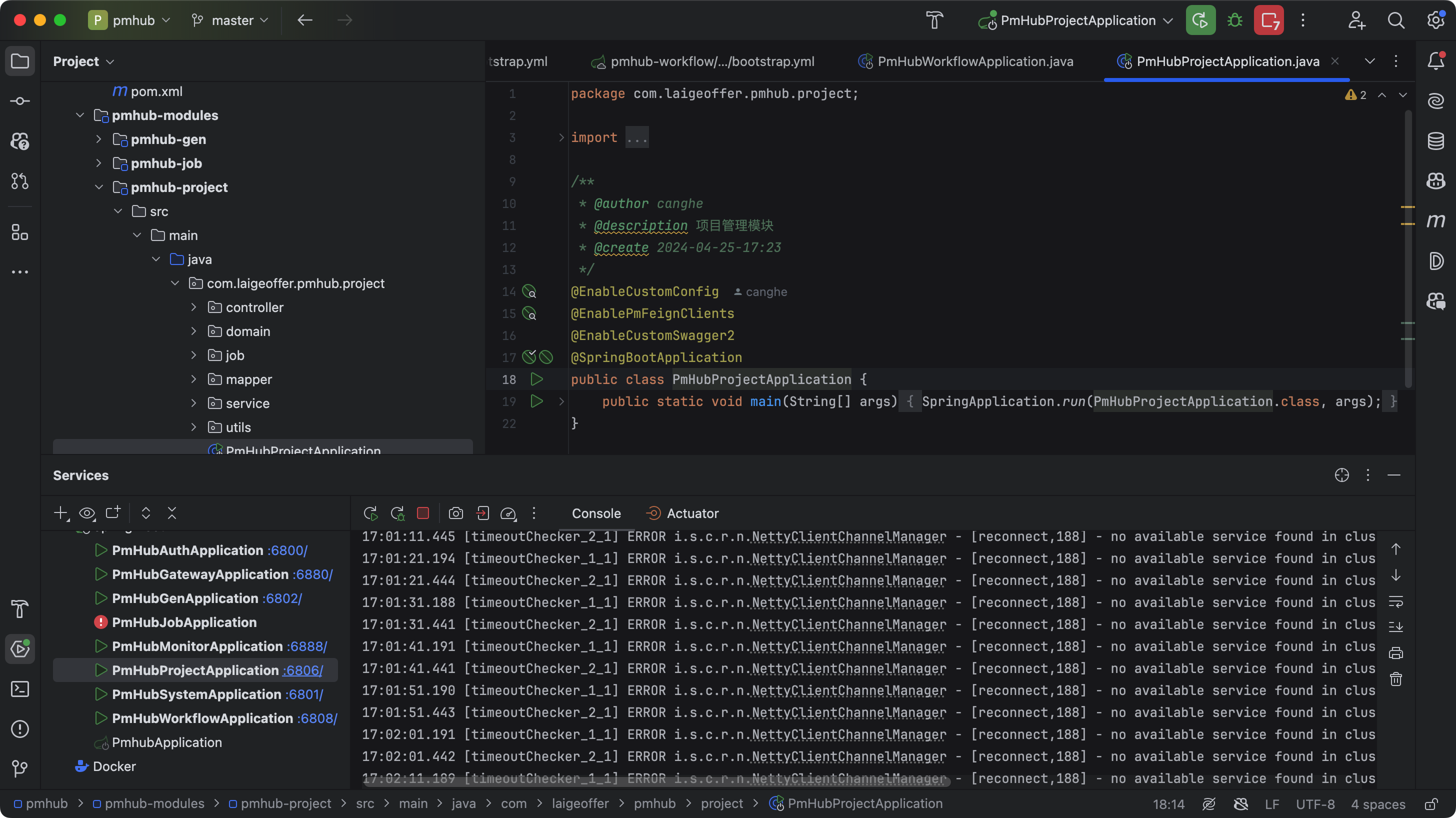
⑤、启动 pmhub-workflow 流程管理服务
重复 pmhub-project 的步骤,还是先修改 Nacos 的用户名和密码,然后修改 pmhub-workflow-dev.yml 配置文件中的 MySQL 连接信息。
再在 pmhub-workflow 项目(在 pmhub-modules 下),右键 Run PmHubWorkflowApplication.main()。
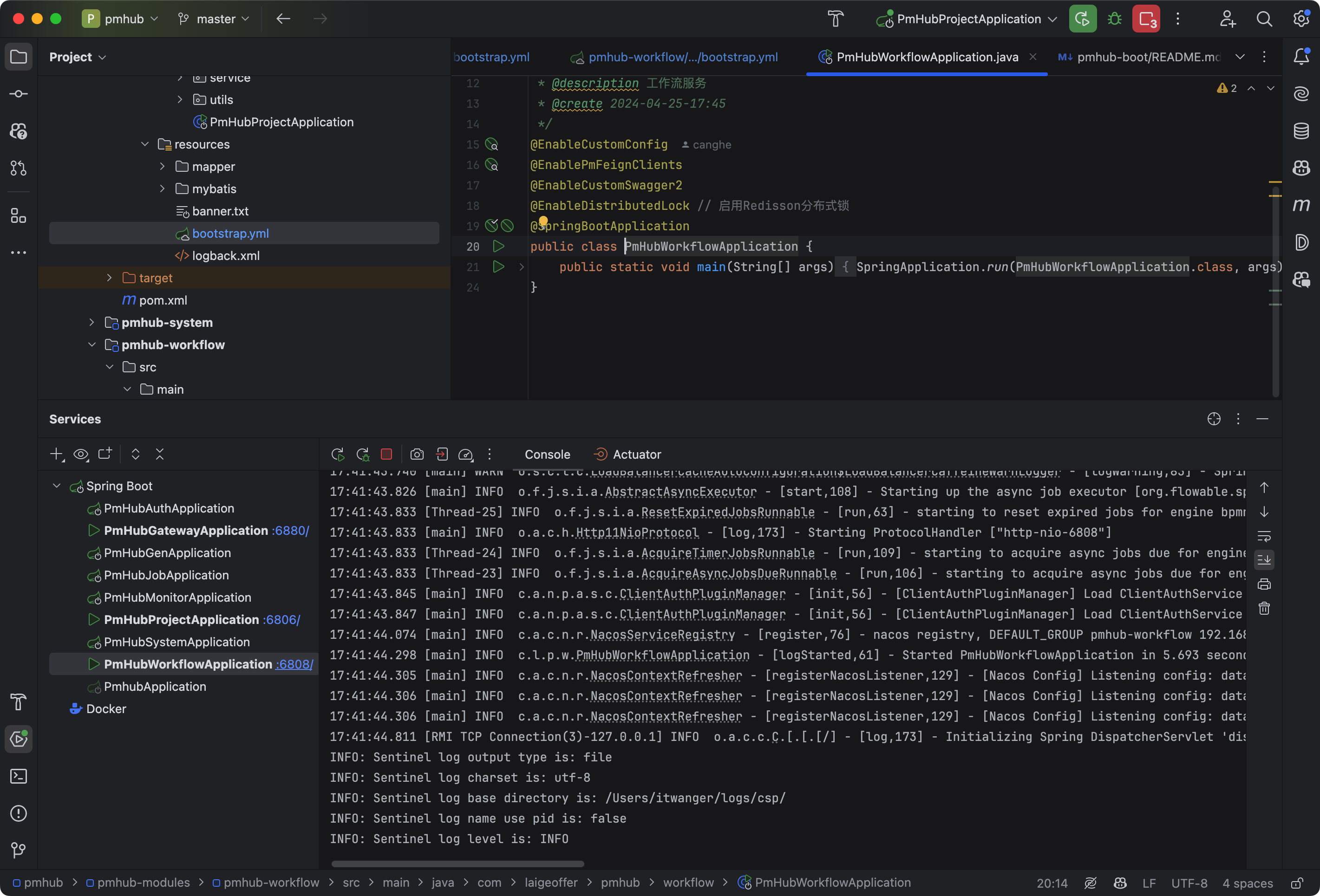
⑥、启动 pmhub-gen 代码生成服务
重复 pmhub-workflow 的步骤,还是先修改 Nacos 的用户名和密码,然后修改 pmhub-gen-dev.yml 配置文件中的 MySQL 连接信息。
再在 pmhub-gen 项目(在 pmhub-modules 下),右键 Run PmHubGenApplication.main()。
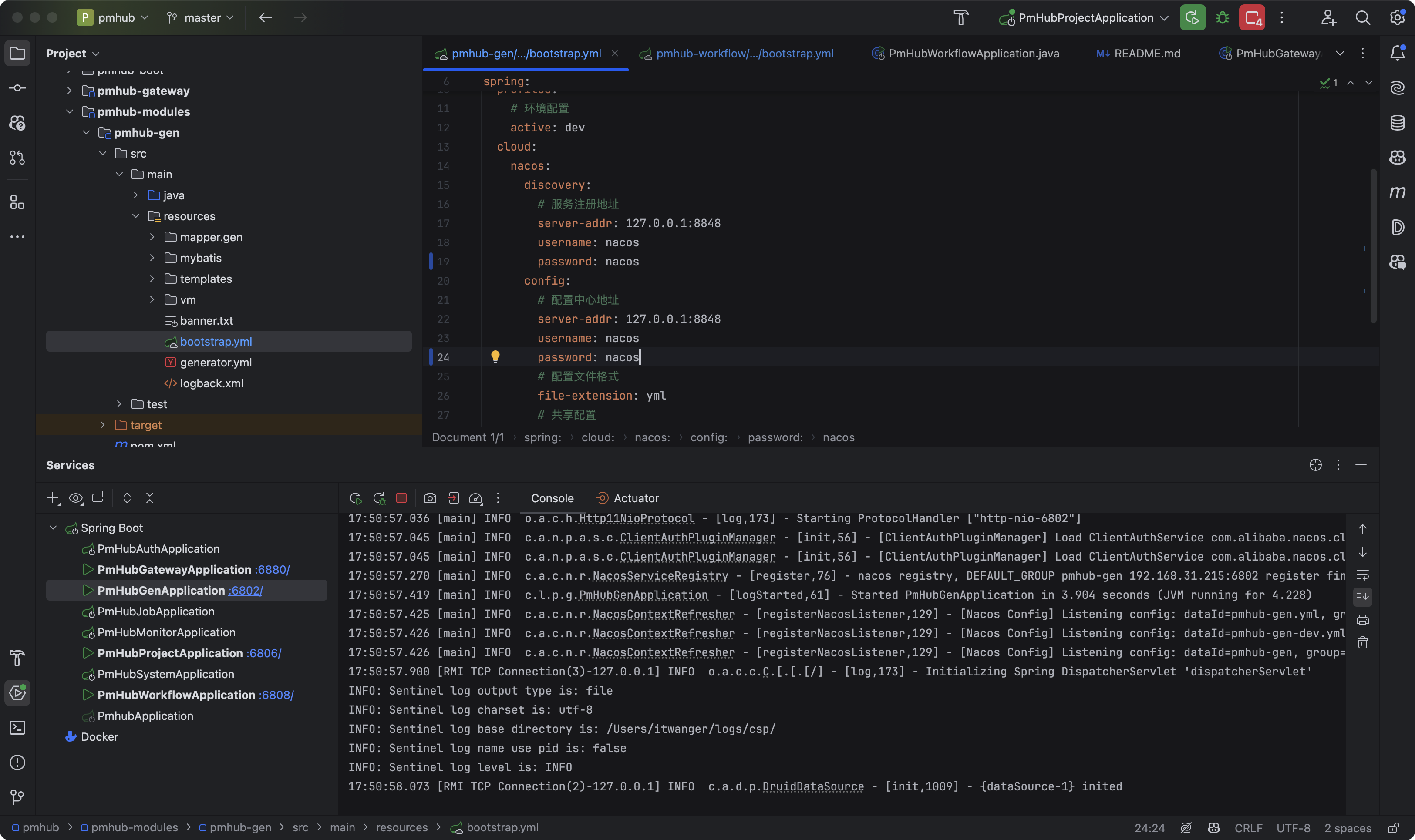
⑦、启动 pmhub-job 定时任务调度服务
重复 pmhub-gen 的步骤,还是先修改 Nacos 的链接信息、用户名和密码,然后修改 pmhub-job-dev.yml 配置文件中的 MySQL 连接信息。
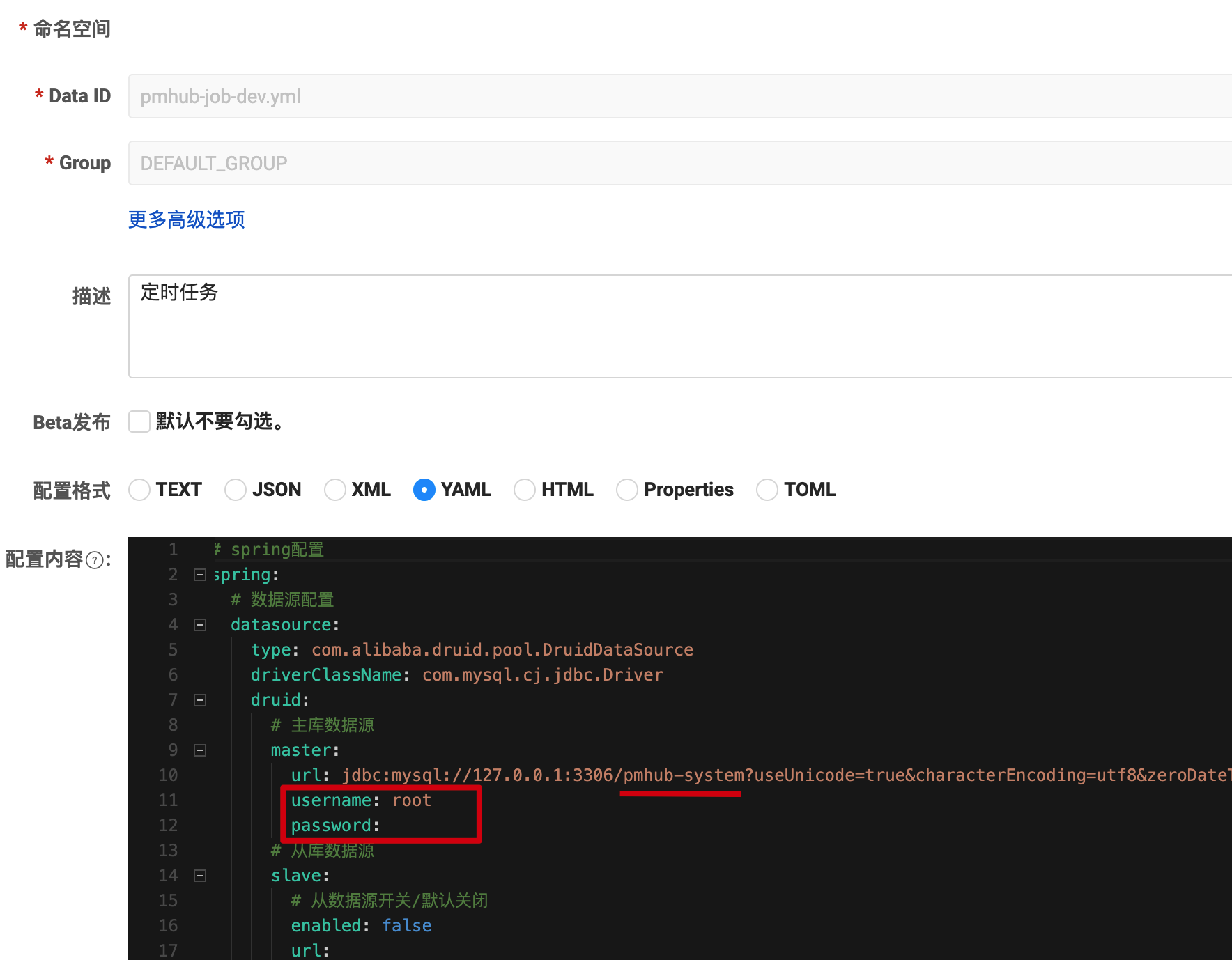
再在 pmhub-job 项目(在 pmhub-modules 下),右键 Run PmHubJobApplication.main()。
⑧、启动 pmhub-monitor 监控服务
这一步不用去修改 Nacos 服务中的 pmhub-monitor-dev.yml 配置文件了,不过需要记住里面的用户名和密码,随后登录要用的。
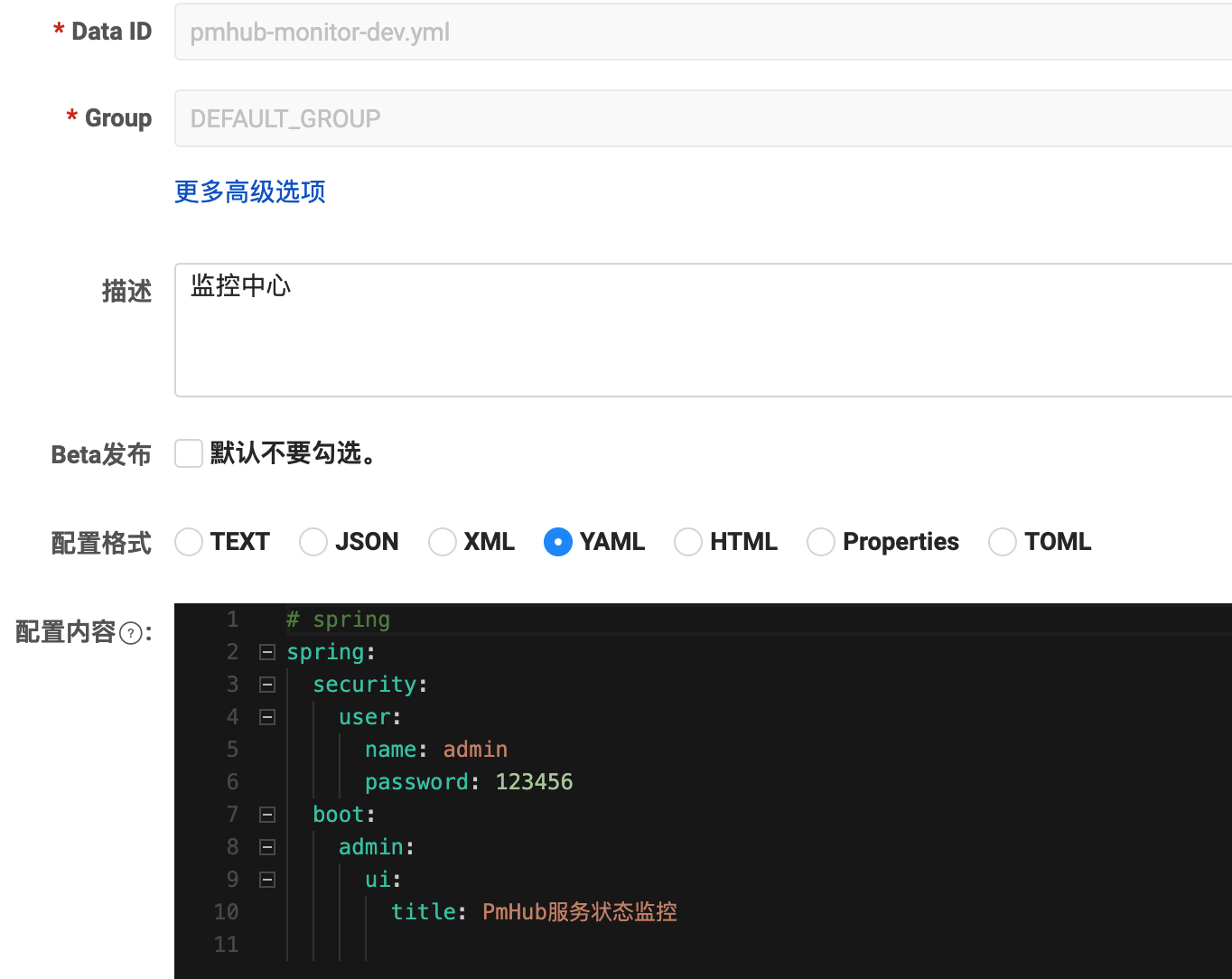
再在 pmhub-monitor 项目,右键 Run PmHubMonitorApplication.main()。
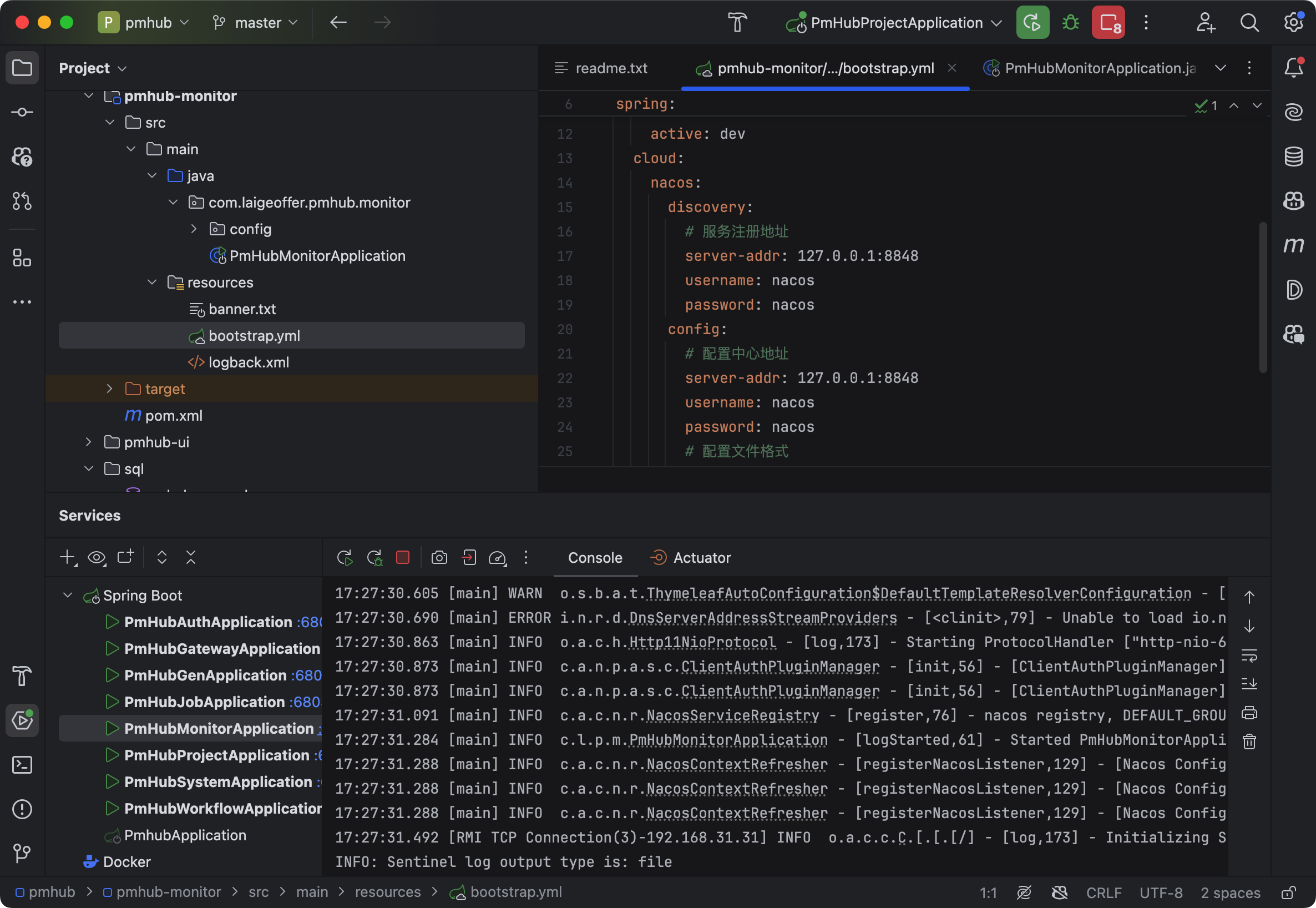
启动成功后可访问:http://localhost:6888/wallboard
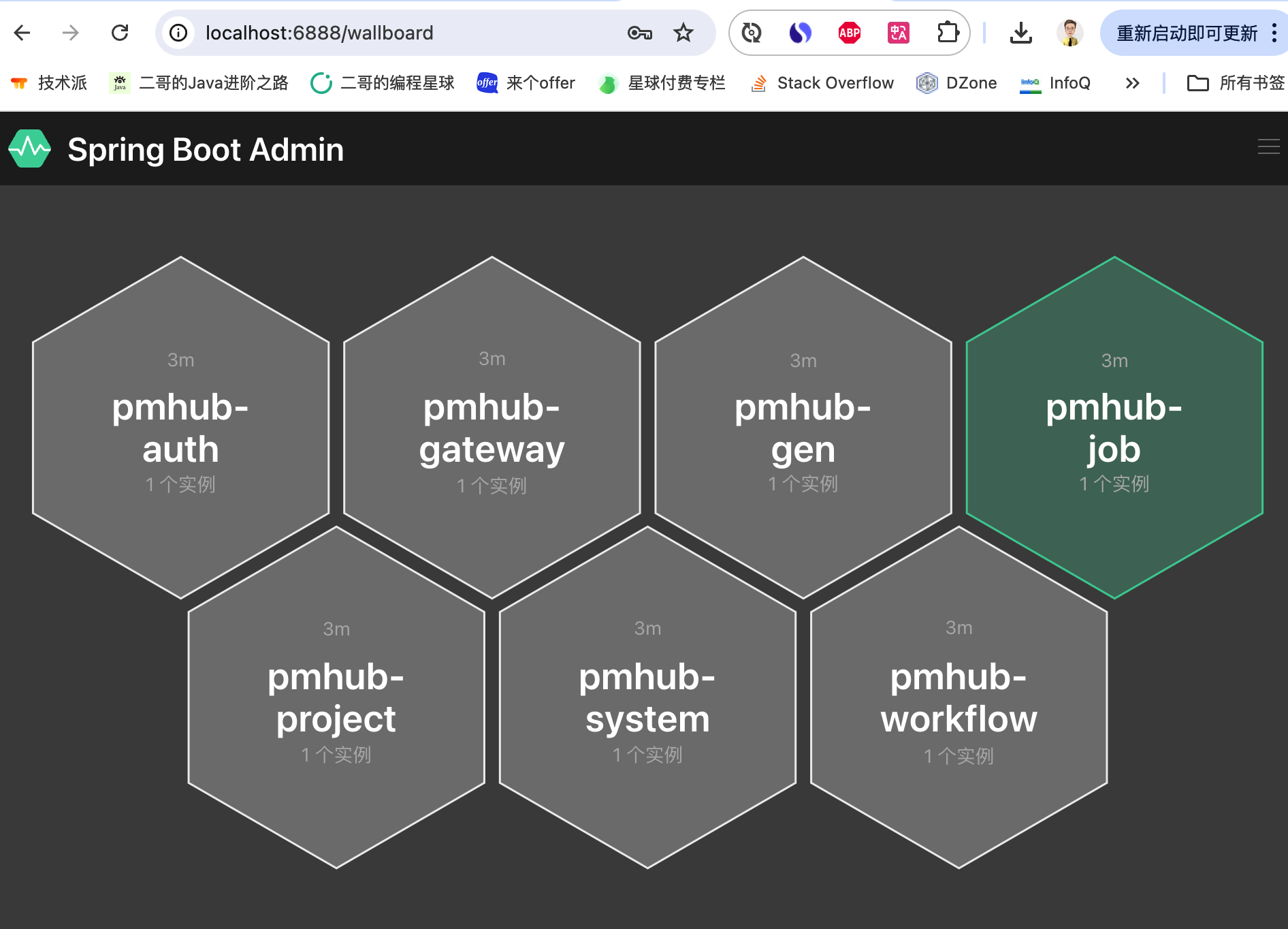
可以在线实时查案各个服务的状态。
